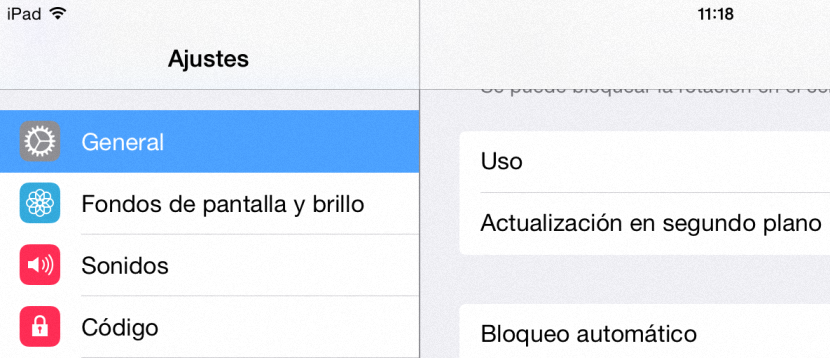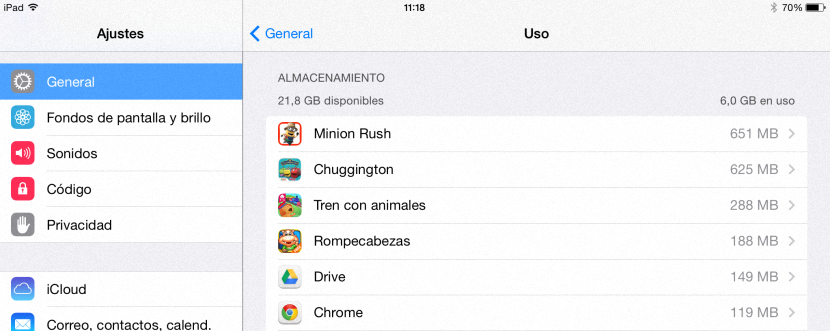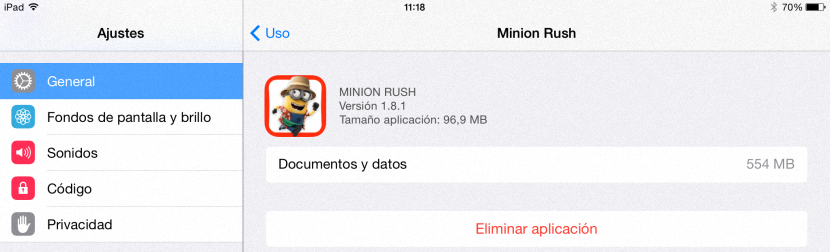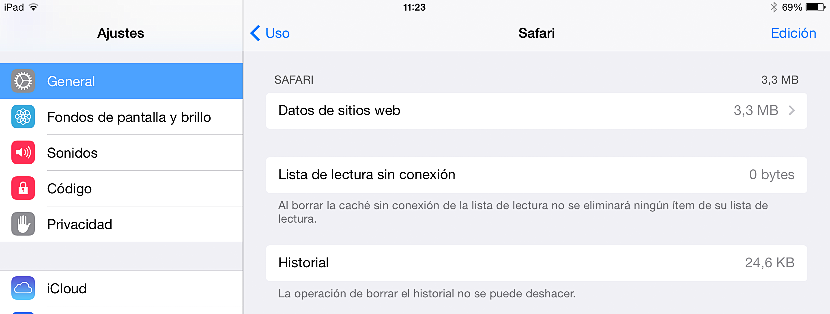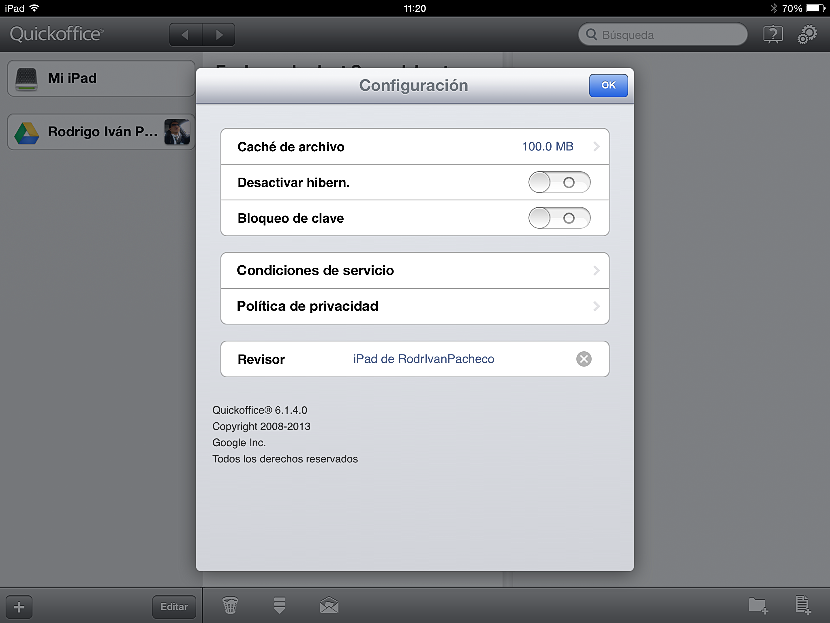Attraverso alcuni suggerimenti e trucchi avremo la possibilità di farlo spazio libero su iPad, qualcosa che potrebbe essere una necessità a causa del fatto che alcuni modelli hanno uno spazio di archiviazione notevolmente ridotto. Forse questa esigenza viene sollevata principalmente per chi ha acquisito il modello da 16 GB, essendo momenti critici che questo utente dovrà attraversare se non saprà come liberare spazio.
Dobbiamo sottolineare che se abbiamo proposto di insegnare come procedere per pulire lo spazio sull'iPad, è perché questi dispositivi mobili hanno un sistema operativo dove è molto difficile da aprire una finestra di esplorazione di file come facciamo con Windows, perché in quest'ultimo il compito è più semplice poiché l'eliminazione di qualsiasi tipo di informazione si limita al dover esplorare pochi luoghi ed eliminare ciò che non ci interessa più avere lì.
Suggerimenti per eliminare i file e liberare spazio su iPad
Una delle prime cose che potremmo consigliare a questo punto è che l'utente provi rivedi ognuna delle applicazioni che hai installato sull'iPad; Andando solo sul desktop, sarai in grado di vedere quali applicazioni sono quelle che non usi frequentemente, essendo queste quelle che dovresti prima eliminare o disinstallare. Per ottenere ciò, dovremmo solo tenere premuta l'icona di una specifica applicazione, in quel momento apparirà una piccola (x) che dobbiamo selezionare in quello strumento che non vogliamo più avere. Immediatamente verrà cancellato con tutte le tue preferenze. Dovremo solo premere nuovamente il pulsante Home affinché le applicazioni tornino al loro stato normale.
In precedenza dovremmo verificare qual è lo spazio che abbiamo utilizzato e quale è libero all'interno del nostro iPad; per questo dovremo solo andare a:
- impostazioni.
- Trova l'opzione di Generale.
- Vai in fondo per selezionare Utilizzare.
In questo preciso momento appariranno tutte le applicazioni che abbiamo installato sull'iPad, mostrando lo spazio che ognuno di loro sta consumando.
Dovremo solo toccare quello che non vogliamo avere in modo che appaia un pulsante rosso che dice «Elimina applicazione«.
Se presti attenzione a questa schermata in cui siamo stati, qui ci sono anche alcuni aspetti che vale la pena tenere in considerazione. L'applicazione che abbiamo selezionato ad esempio ha solo 96,9 MB, essendo 524 MB quelli che occupano i dati della stessa. Se vogliamo mantenere l'applicazione (in questo caso, un gioco) potremmo selezionare i "documenti e dati" da eliminare solo questi file e quindi spazio libero sull'iPad che useremo per altre attività.
Svuotare la cache di alcune applicazioni sull'iPad
Quello che suggeriamo sopra può essere fatto per ciascuna delle applicazioni che abbiamo installato sul nostro iPad, e c'è anche una procedura simile che potremmo voler conoscere al momento del proteggere la privacy nella navigazione in Internet. Come ben sappiamo, Safari è il browser predefinito che viene installato nei sistemi operativi iPad e iPhone, uno strumento che salva anche alcuni file che vengono generati quando esploriamo il web.
All'interno della nuova scheda Generale (e Usa) dobbiamo trovare Safari, questo per verificare cosa ospita (e quanto) il browser all'interno del nostro dispositivo mobile.
L'immagine che abbiamo posto nella parte alta ci mostra sia la storia che i dati dei siti web che abbiamo esplorato, qualcosa che non occupa molto spazio sull'iPad e che, però, potremmo raggiungere cancellare se non vogliamo che queste informazioni rimangano presenti sul dispositivo mobile.
Potremmo anche eliminare la cache di qualsiasi altra applicazione, prendendo QuickOffice come esempio; tutto ciò che dobbiamo fare è eseguire questa applicazione per ufficio e in seguito, selezionare la piccola ruota dentata che si trova verso il lato superiore destro.
Apparirà subito la finestra di configurazione, dove avremo già la possibilità di apprezzare lo spazio sull'iPad che la cache dei file consuma. Lì ammiriamo che sia 100 MB, potendo eliminarlo semplicemente toccando quell'opzione.
Tutto ciò che abbiamo consigliato per pulire lo spazio sull'iPad funziona anche per noi se abbiamo un iPhone, poiché il sistema operativo di entrambi i dispositivi mobili è lo stesso.